Как пользоваться Charles: основные понятия
Большинство пользователей Всемирной паутины практически никогда не обращают внимания на показатели исходящего и входящего трафика. Конечно, при условии безлимитного подключения и наличия выделенной линии это и не требуется. Но вот что делать, когда такие данные все-таки нужны? Сейчас мы рассмотрим один из самых популярных плагинов под названием Charles, а также опишем, как использовать Charles со всеми его функциями.
Что собой представляет плагин Charles?
Как уже, наверное, понятно, Charles представляет собой специализированное дополнение, предназначенное для записи входящего и исходящего трафика в режиме реального времени, выполненное в виде программного веб-прокси-сервера.
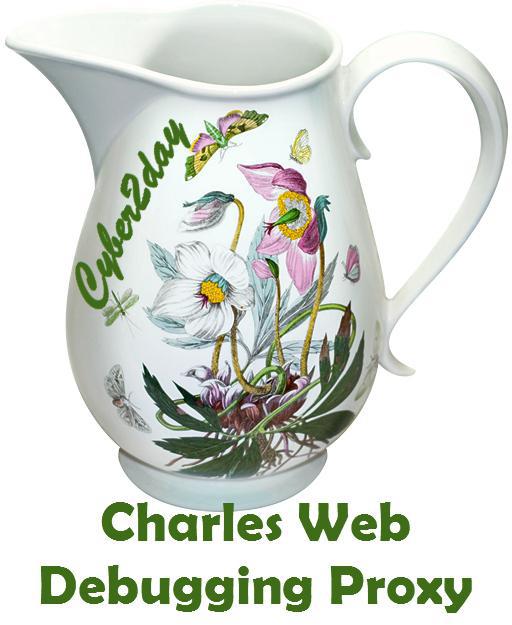
Изначально этот плагин рассчитан на работу в среде интернет-браузера Mozilla Firefox, однако на сегодняшний день имеются версии, которые с легкостью можно использовать и в не менее популярных браузерах типа Google Chrome или Opera. Основные настройки будут приведены ниже.
В рассмотрении вопроса о том, как пользоваться Charles, стоит отметить, что такая дополнительная утилита подойдет не только рядовым пользователям, а и администраторам компьютерных систем, отдельных терминалов и локальных сетей. При правильной пользовательской настройке абсолютно все параметры можно и контролировать, и изменять.
Установка
Как уже было сказано выше, дополнение рассчитано на браузер Mozilla Firefox. Таким образом, секвенция установки выглядит как начальная инсталляция браузера, а после этого – соответствующего дополнения. В общем-то, процесс является стандартным и сложностей не вызывает.
После установки плагина в меню браузера появится дополнительное меню, в котором и нужно будет задавать настройки или использовать его для выполнения некоторых основных действий.
Как работать с Charles: предварительные настройки
Что касается среды Firefox, после установки плагина он сразу же становится доступным для использования без перезагрузки системы. Настройки по умолчанию таковы, что принципиально что-то перестраивать не нужно. Единственное, что потребуется, это активация.
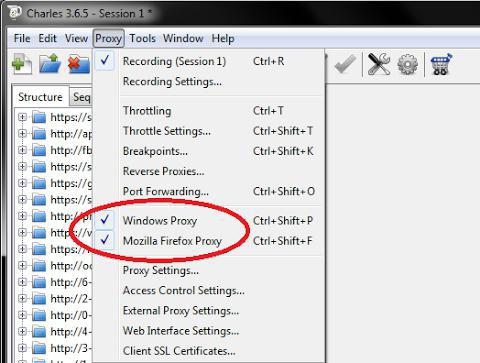
В меню настроек будет специальное поле, где нужно включить режим доступности «Enable Charles». Все. Можно начинать работать.
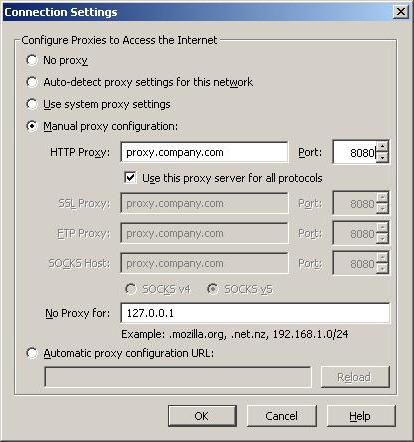
Другое дело, когда используется, например, Google Chrome. В этом браузере необходимо войти в раздел настроек, который вызывается при нажатии значка в верхнем левом углу, и найти пункт, касающийся изменения настроек прокси-сервера. Теперь в настройках подключения нужно поставить «птичку» напротив пункта разрешения использования прокси, в адресе прописать 127.0.0.1, а в качестве порта использовать значение 8888.
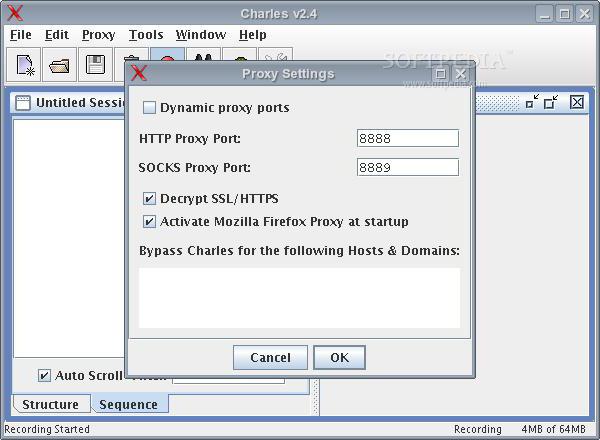
Если рассматривать вопрос о том, как пользоваться Charles в плане настроек Opera, в данном случае придется использовать меню инструментов с последующим переходом к общим настройкам, затем – к расширенным, после чего в параметрах сетевых подключений выставлять адреса в полях HTTP и HTTPS. Порт остается тем же.
Как пользоваться Charles: основные аспекты
Итак, плагин настроен и готов к использованию. Самое простое действие с активацией записи траффика в реальном времени производится при помощи кнопки «Start/Stop Recording».
Редактирование настроек осуществляется простейшим способом для всех параметров. На нужной строке нужно просто использовать правый клик, после чего выбрать команду «Edit». После изменения той или иной настройки требуется подтверждение изменений. Оно производится с помощью кнопки «Execute».
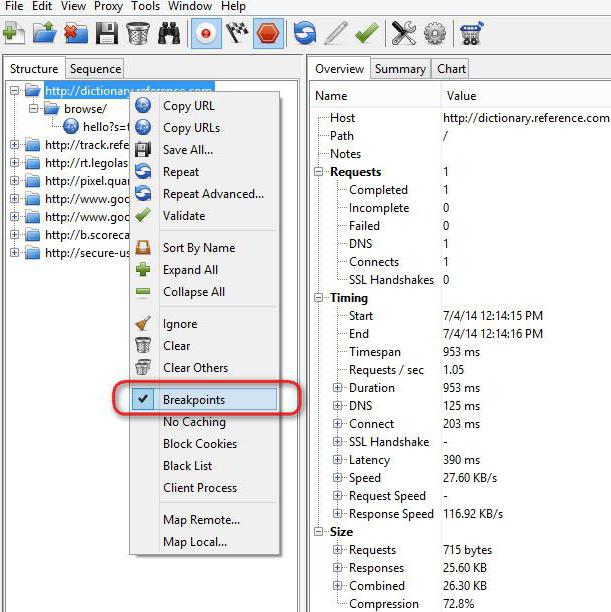
Иногда может потребоваться использование так называемого перехвата запросов. Это называется Breakpoints. Активировать эту службу можно в тех же настройках, где ставится галочка в соответствующем поле «Enable/Disable Breakpoints». Что это даст? А вот что: когда перехват запросов включен, плагин буде автоматически блокировать все входящие и исходящие обращения к серверу или сервера к компьютеру в обратном режиме. Иными словами, при заданном адресе можно просто исключить из списка доступных ресурсов именно те объекты, которые, грубо говоря, являются нежелательными или запрещенными для посещения.
Отслеживание прямых и обратных запросов и того проще. В графическом режиме обращения к удаленному серверу отображаются в виде красных стрелок, направленных вверх, а входящие запросы серверов непосредственно к системе – стрелками с направлением вниз.
Проблемы и использованием Charles
В целом же, это только основные и наиболее часто используемые функции плагина. Нередко можно заметить, что в некоторых случаях могут возникнуть и проблемы. Так, например, очень частыми являются ситуации, когда в списке, содержащем папки шлюзов (Gateway), могут не отображаться те или иные серверы и их адреса.
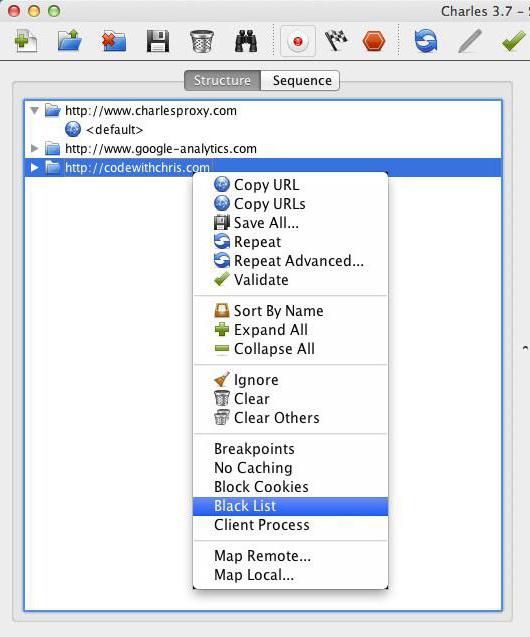
По всей видимости, пользователь мог их просто случайно внести в так называемый «игнор-лист». Восстановить настройки можно войдя в соответствующее меню (через Proxy/Recording Settings), где выбирается раздел «Ignore Hosts» (иногда может называться как Black List, в зависимости от версии программы). Отсюда сервер нужно просто удалить, после чего он будет показан в основном списке.
Заключение
В принципе, вот и все по вопросу о том, как пользоваться Charles. Как видим, ничего суперсложного здесь нет. Плагин выполнен таким образом, чтобы любой, даже начинающий юзер смог разобраться с его использованием без проблем.
Другое дело, что его зачастую используют некоторые нечистые на руку юзеры, пытающиеся взломать браузерные игры. Это их проблема. На самом же деле большинство пользователей предпочитают работать с эти плагином по его прямому назначению. И надо сказать, что именно он является одним из самых простых и востребованных в своей области.
В целом же, если отталкиваться от возможостей самого дополнения, стоит задуматься о целесообразности его использования, ведь при современных методах сетевых или интернет-подключений это особо-то и не нужно.
Похожие статьи
- Как в "Мозиле" поменять язык - подробная инструкция
- Отель King Charles 4* (Прага, Чехия): фото и описание, сервис, отзывы туристов
- Диана (принцесса): биография. Принцесса Диана: история любви
- Профессия «программист»: плюсы и минусы
- Джек Кэнфилд: творчество и личная жизнь
- "Павловск", музей-заповедник: описание, режим работы, как добраться
- Как вызывать Чарли? Забавное занятие для подростков
